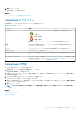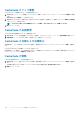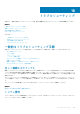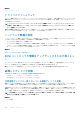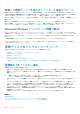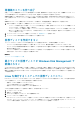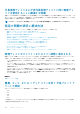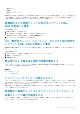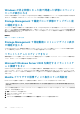Users Guide
ディスクの交換
冗長仮想ディスクの一部になっている故障ディスクを交換するには、次の手順を実行します。
1. 故障したディスクを取り外します。
2. 新しいディスクを挿入します。新しいディスクには、故障ディスクのメモリ容量と同じ、またはそれ以上の容量があるように
してください。一部のコントローラでは、より大きなサイズのディスクを挿入しても、追加ディスク容量を使用できない場合
が’あります。
仮想ディスクは冗長であるため、再構築が自動的に開始されます。
関連概念
コントローラの仮想ディスクに関する考慮事項
ホットスペアの割り当て
仮想ディスクにホットスペアがすでに割り当てられている場合、故障したディスクからのデータがすでにホットスペアに再構築さ
れている可能性があります。この場合、新しいホットスペアを割り当てる必要があります。
関連概念
専用ホットスペアの割り当てと割り当て解除
グローバルホットスペアの割り当てと割り当て解除
非冗長仮想ディスクの一部になっている故障ディスクの交換
故障した物理ディスクが非冗長仮想ディスク(RAID 0 など)の一部である場合、単一物理ディスクの故障によって仮想ディスク全
体が不具合を起こすことがあります。続行するには、前回のバックアップ取得時間を確認し、それ以降に新しいデータが仮想ディ
スクに書き込まれていないかどうか確認する必要があります。
バックアップが最近行われ、ディスクに必要な新しいデータがない場合は、バックアップからデータを復元できます。
ディスクの交換
1. 障害状態にある仮想ディスクを削除します。
2. 故障した物理ディスクを取り外します。
3. 新しい物理ディスクを挿入します。
4. 新しい仮想ディスクを作成します。
5. バックアップから復元します。
一部のコントローラにおける物理ディスクオンラインコマン
ドの使用
お使いのコントローラがこの機能をサポートするかどうかを確認するには、「対応機能」を参照してください。
適切なバックアップがなく、故障したディスクが オンライン 物理ディスクタスクをサポートするコントローラ上の仮想ディスクの
一部である場合、故障したディスクのドロップダウンタスクメニューから オンライン を選択してデータの取得を試行することがで
きます。
オンラインコマンドは、故障ディスクをオンライン状態へ強制的に戻そうとします。ディスクをオンライン状態に強制できた場
合、個々のファイルを回復できる可能性があります。回復できるデータの量はディスクの損傷の度合いによって異なります。ファ
イルのリカバリは、ディスクの損傷が限られている場合にのみ可能です。
ただし、この方法を使ってもデータをまったく回復できない場合があります。強制 オンライン は故障したディスクを修復しませ
ん。新しいデータを仮想ディスクに書き込もうとしないようにしてください。
ディスクから存続可能なデータを取得した後、前述の「冗長仮想ディスクの一部になっている故障ディスクの交換」または「非冗長
仮想ディスクの一部になっている故障ディスクの交換」で説明されているとおり、故障ディスクを交換してください。
関連概念
オンラインまたはオフライン状態での物理ディスクの設定
トラブルシューティング 155